教程介绍
有些小伙伴不知道其实Windows11也是可以设置自动关机的,我们可以在运行界面设置想什么时候关机就什么时候关机,下面我们一起来看一下具体的操作步骤吧。
操作步骤
1、首先我们按住键盘的“win+r”进入运行。

2、接着我们输入“at 16:00 shutdown -s”就可以设置16点关机,可以自由设置。

3、想要取消的话只需输入“shutdown -a”就可以取消自动关机了。
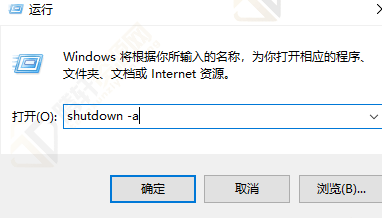
以上本篇文章的全部内容了,感兴趣的小伙伴可以看看,更多精彩内容关注腾轩网www.tengxuanw.com







